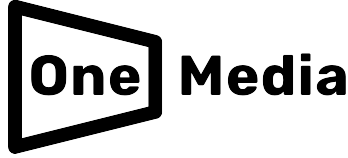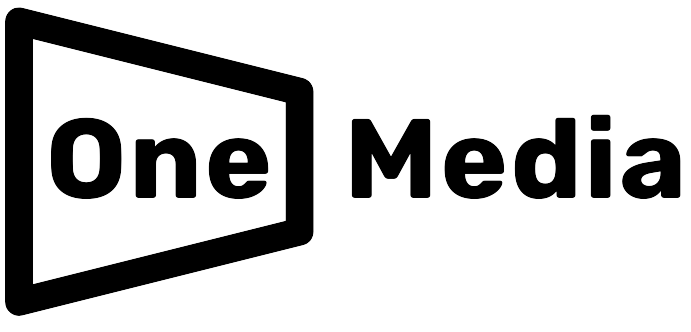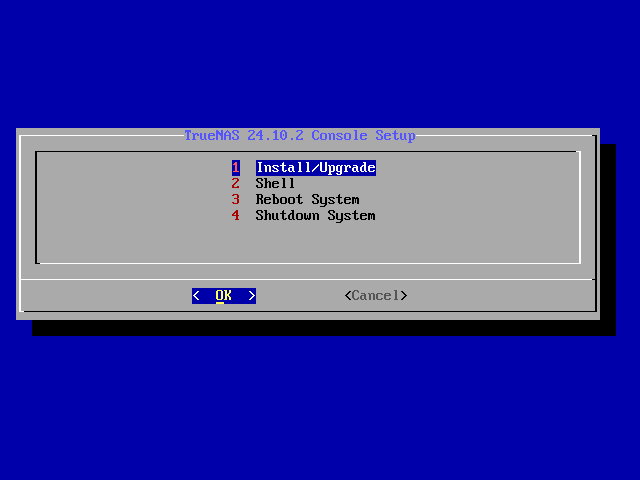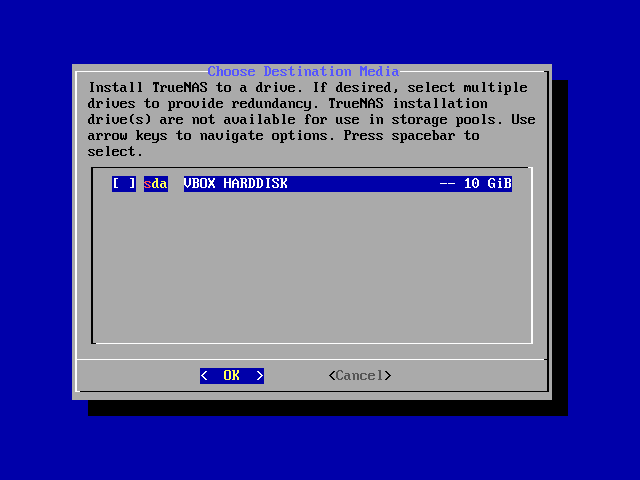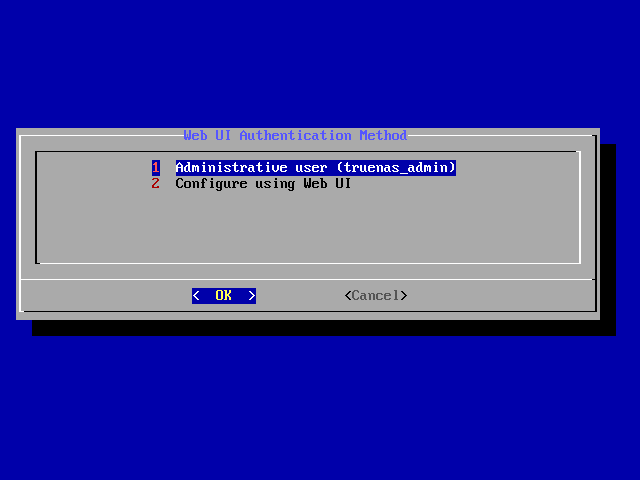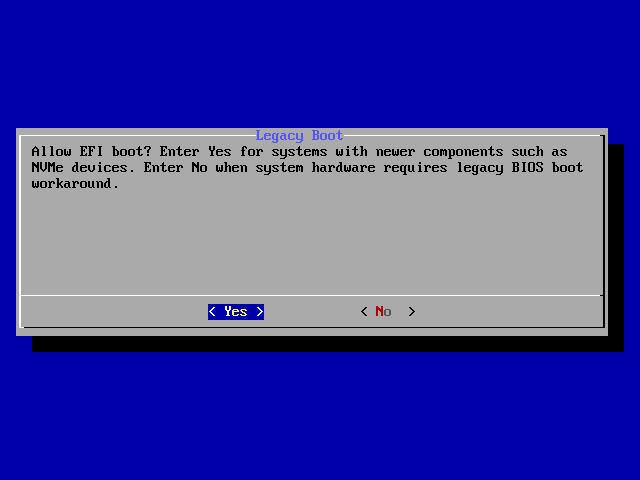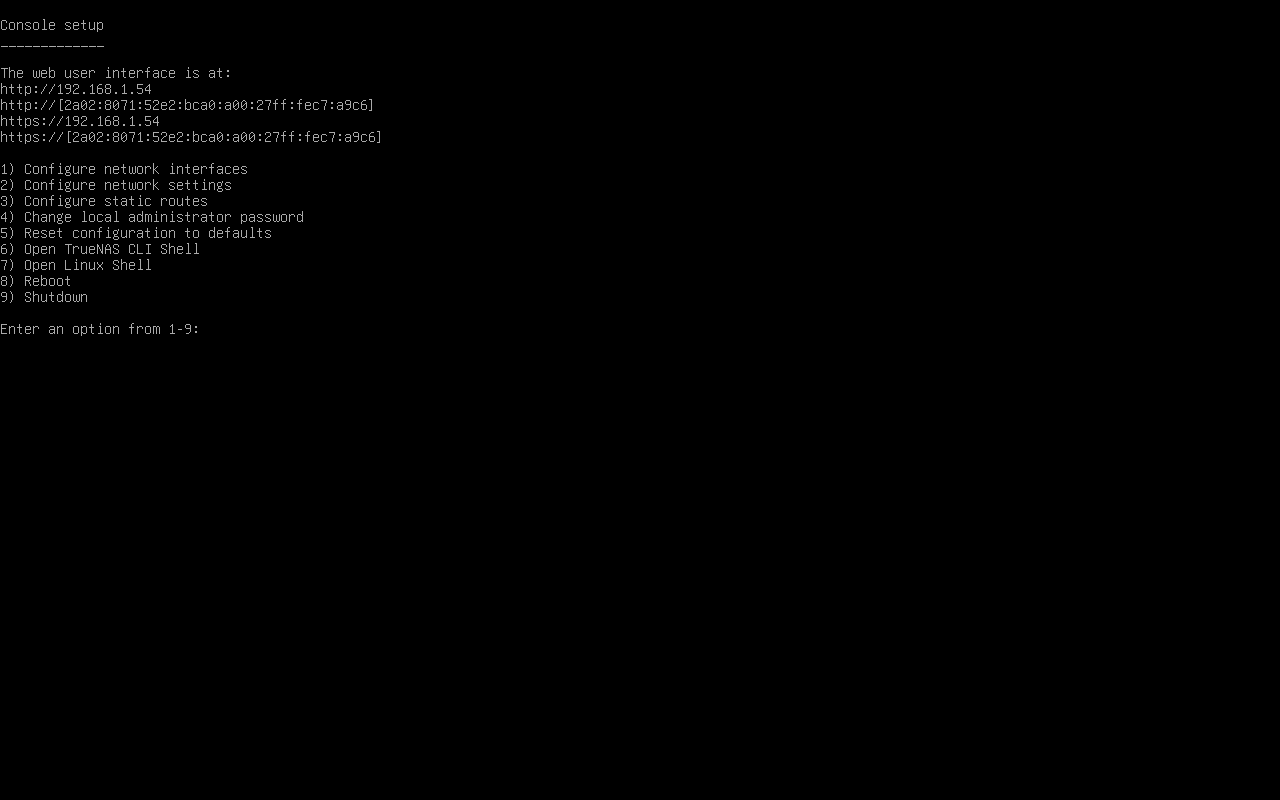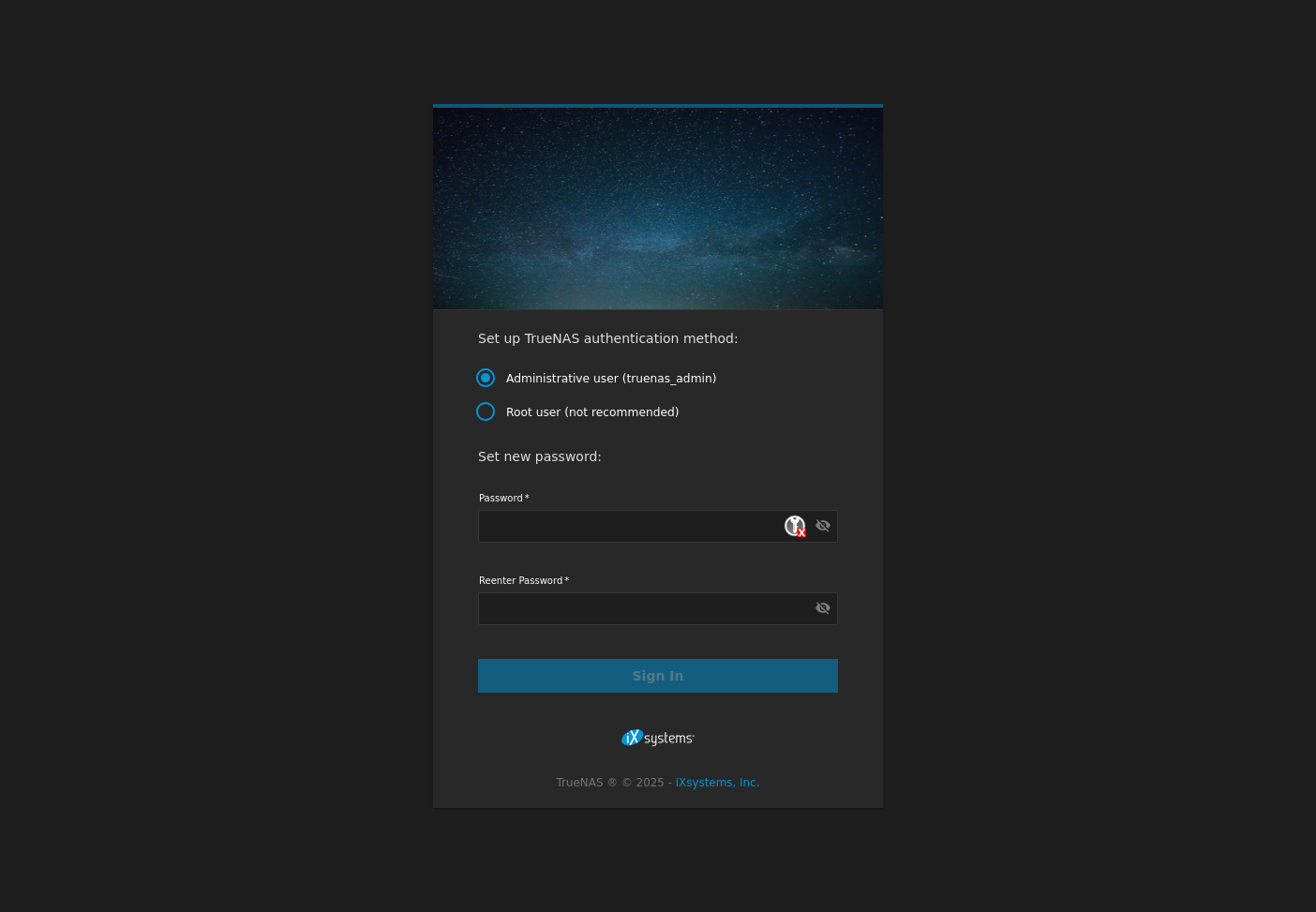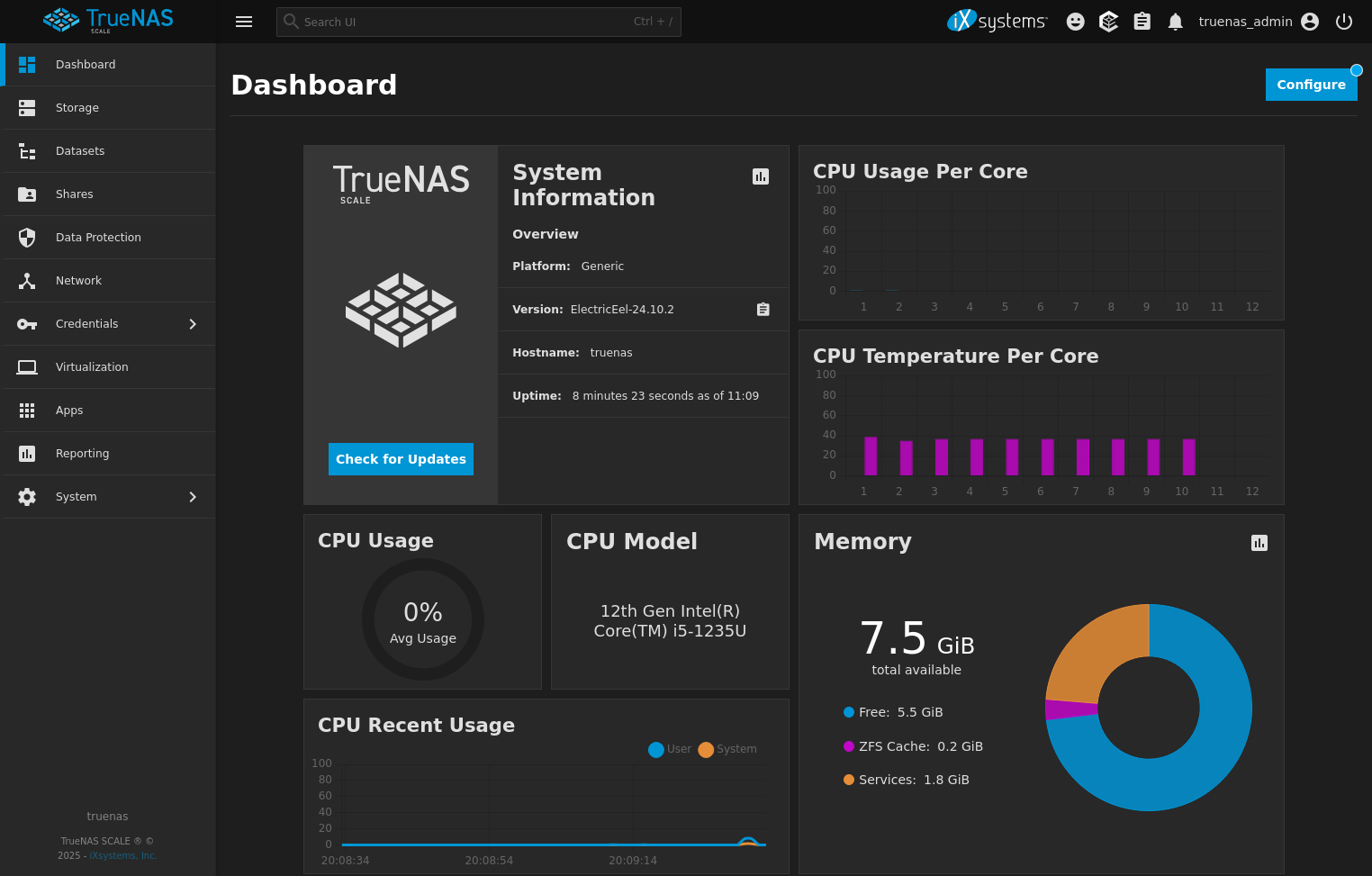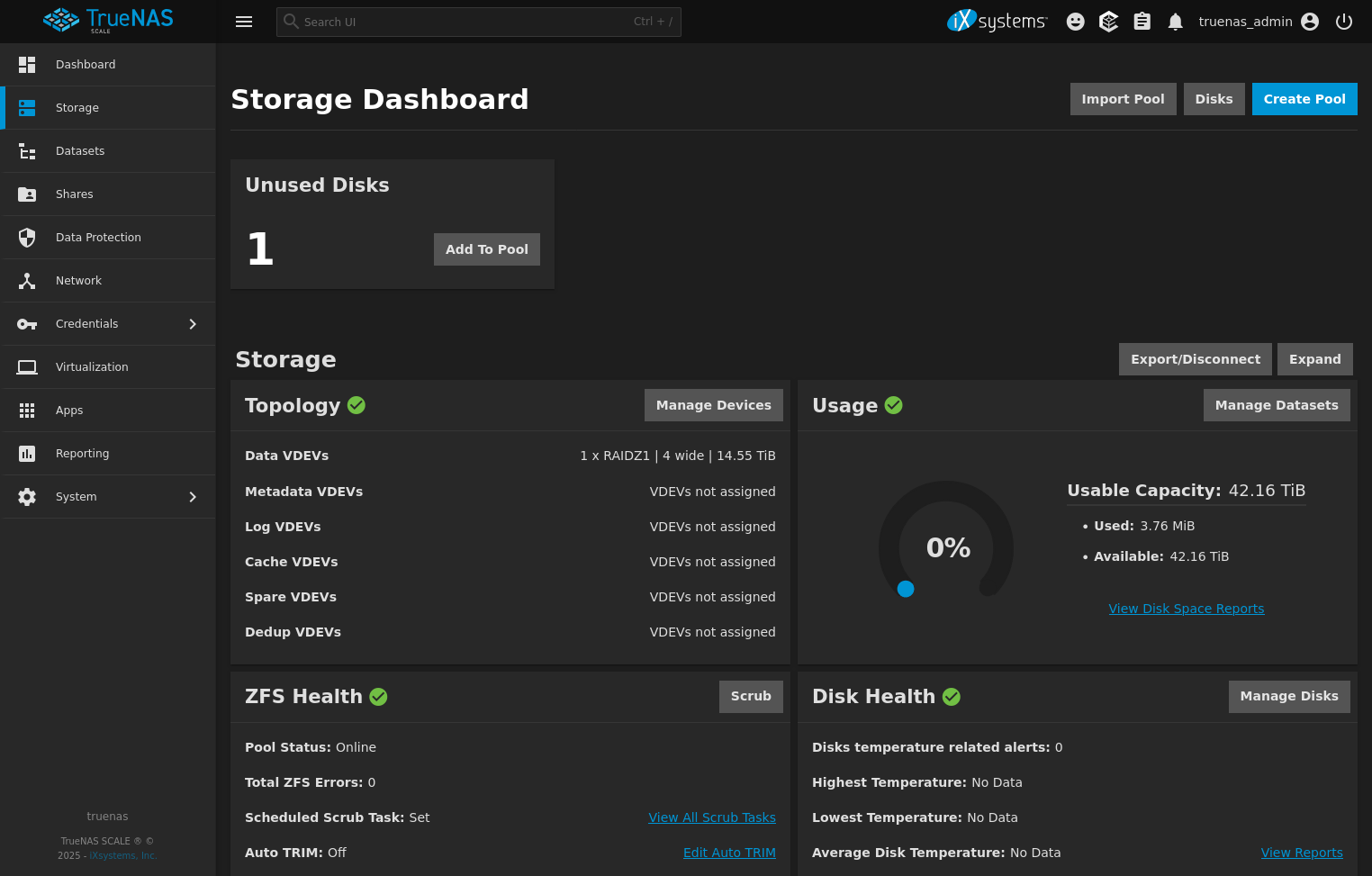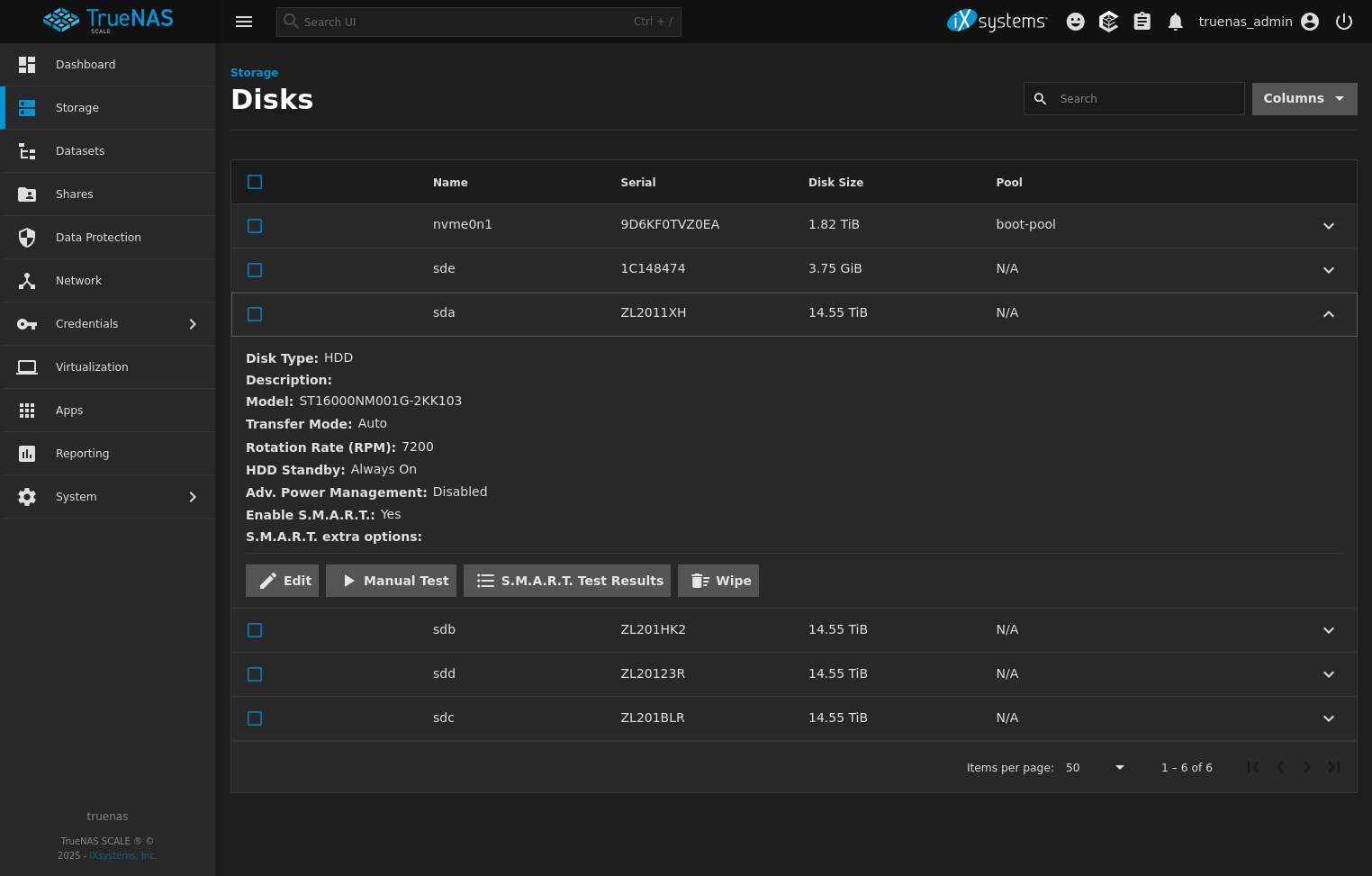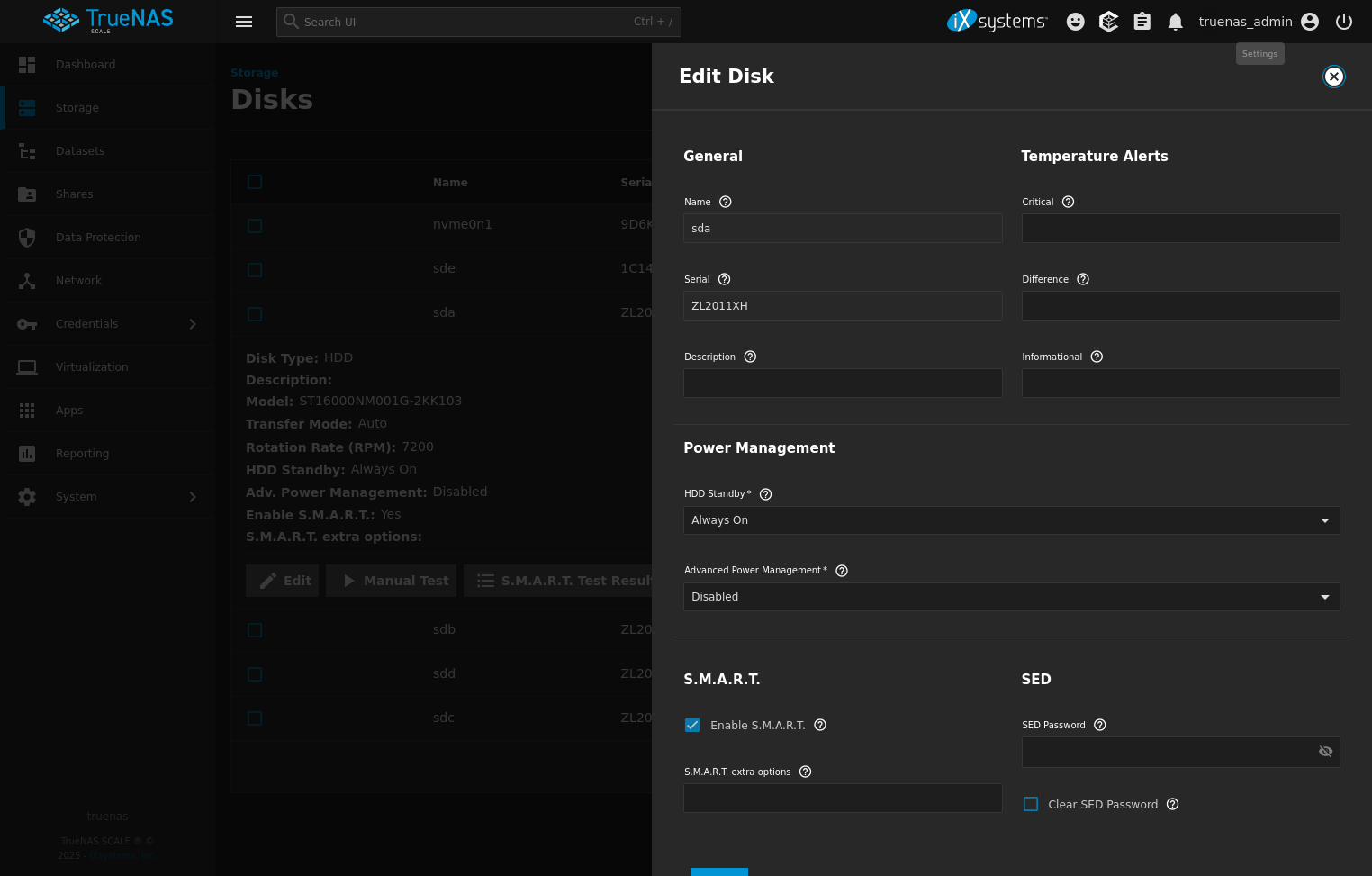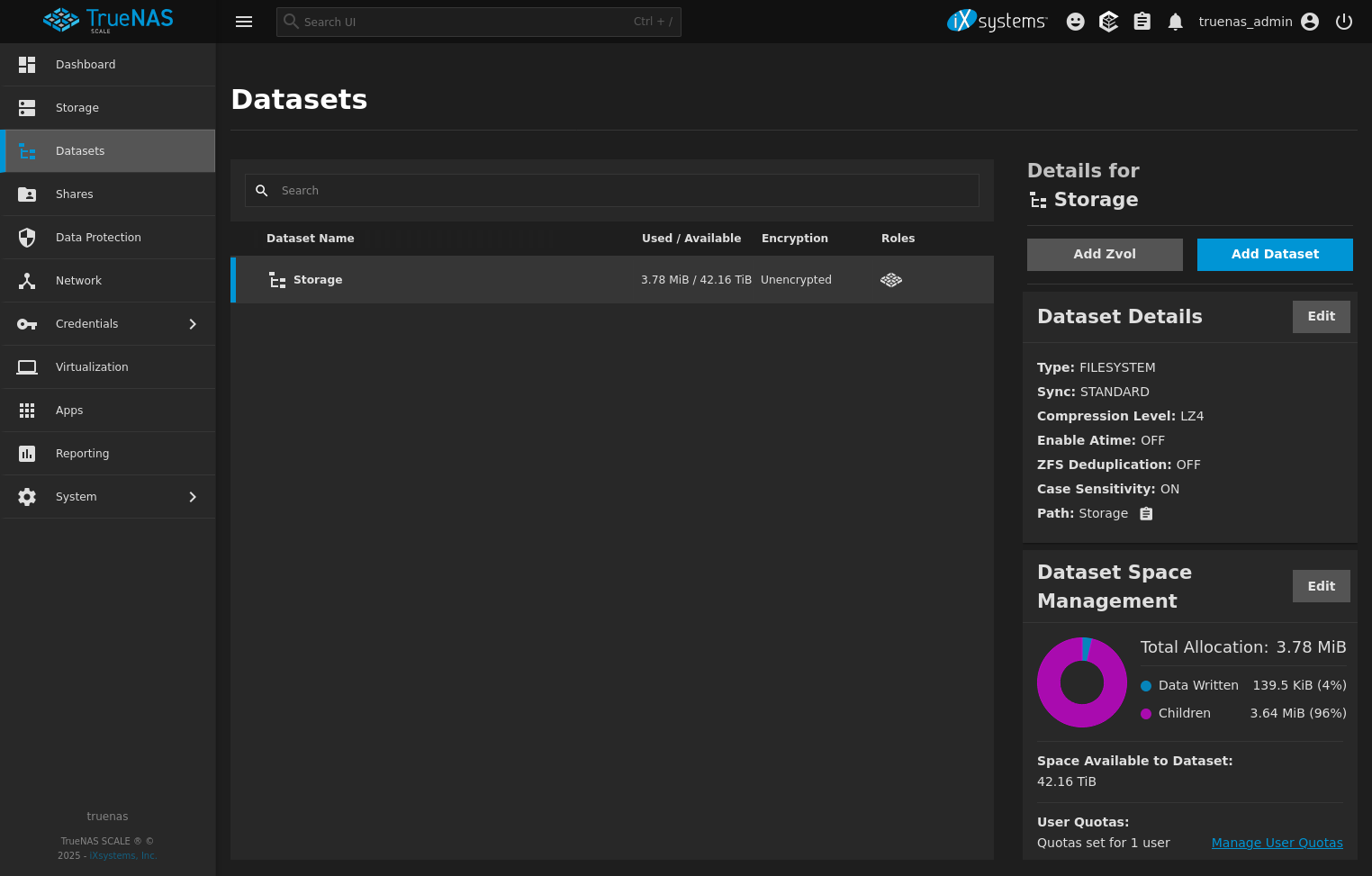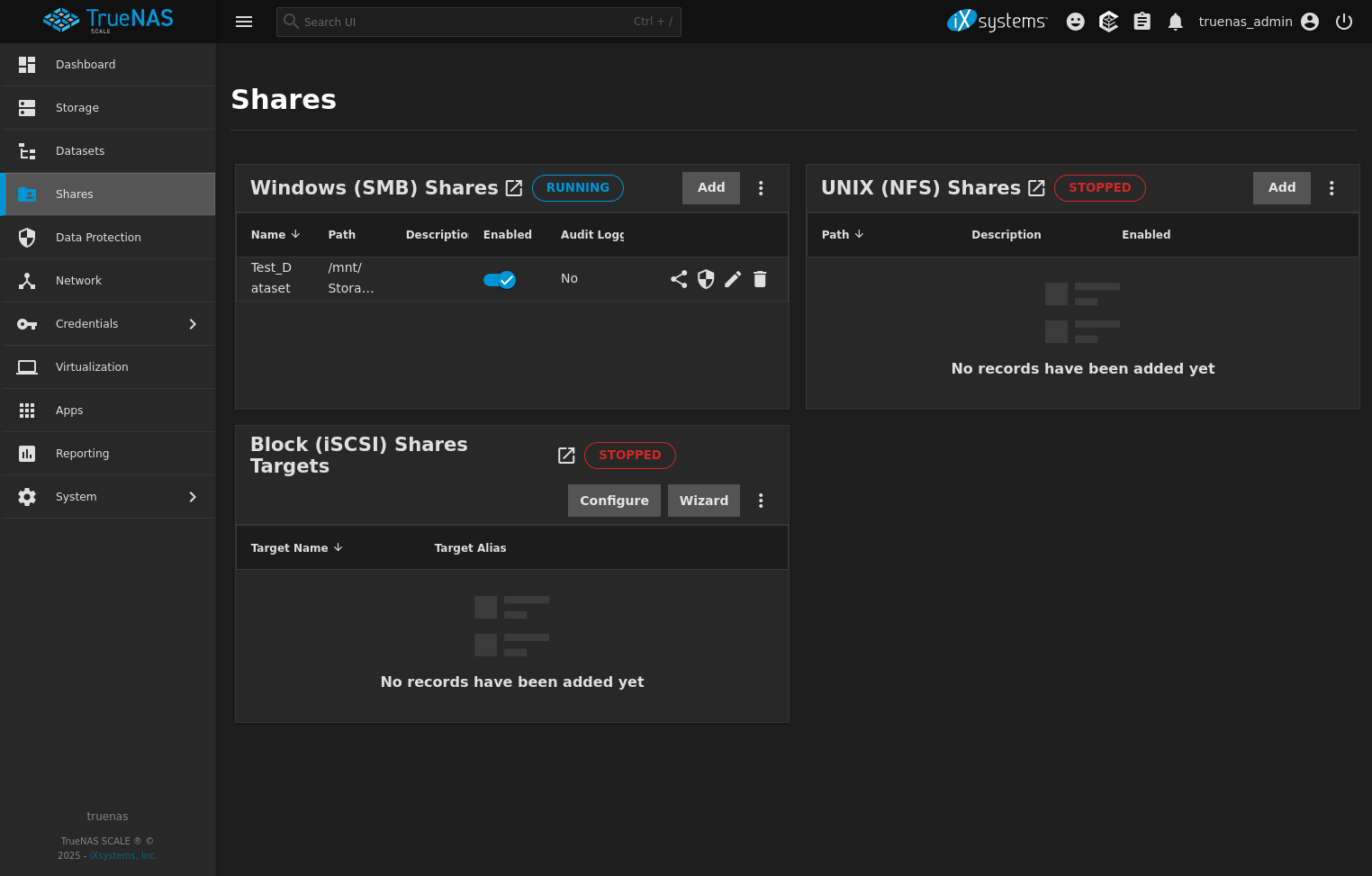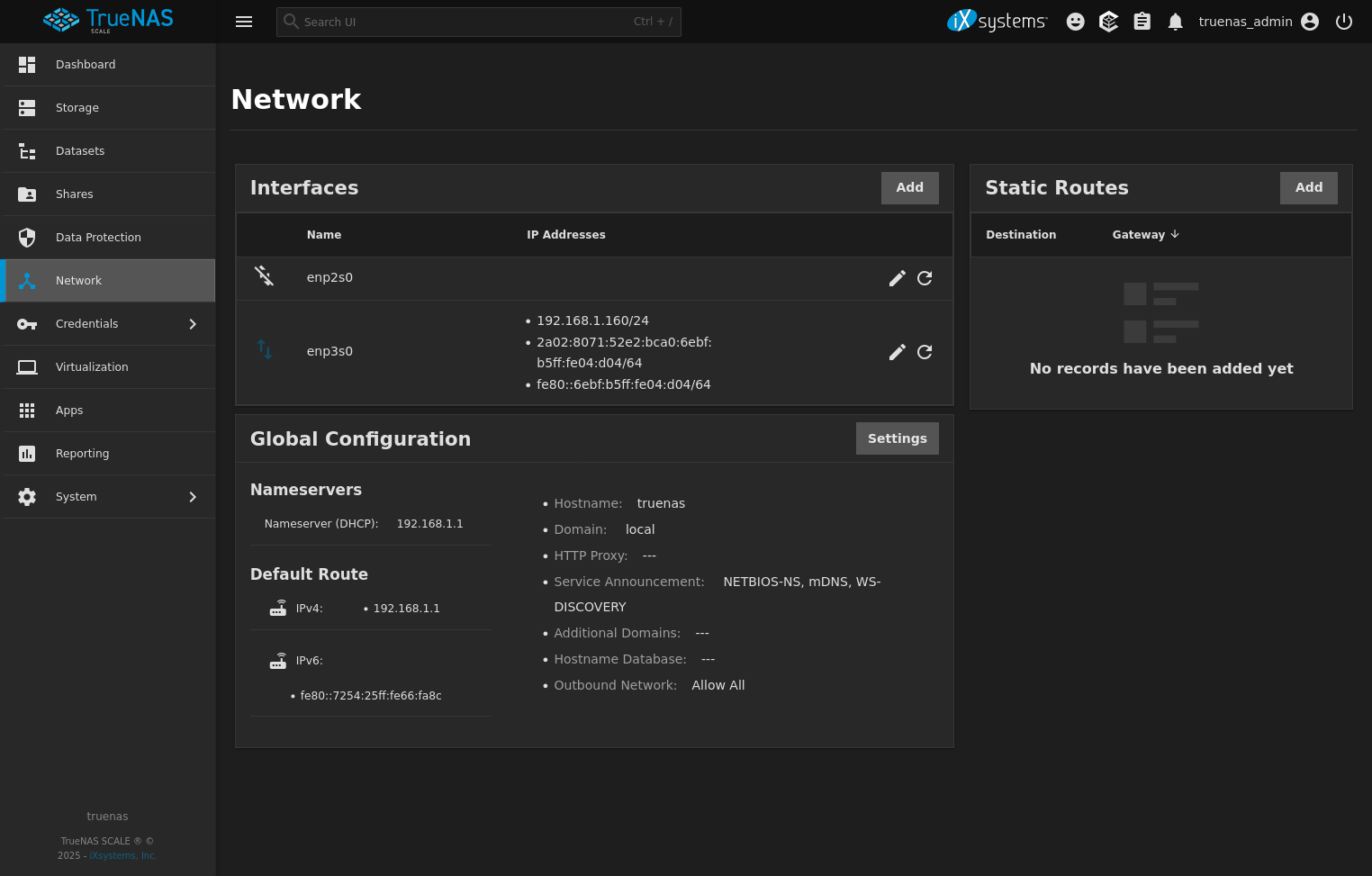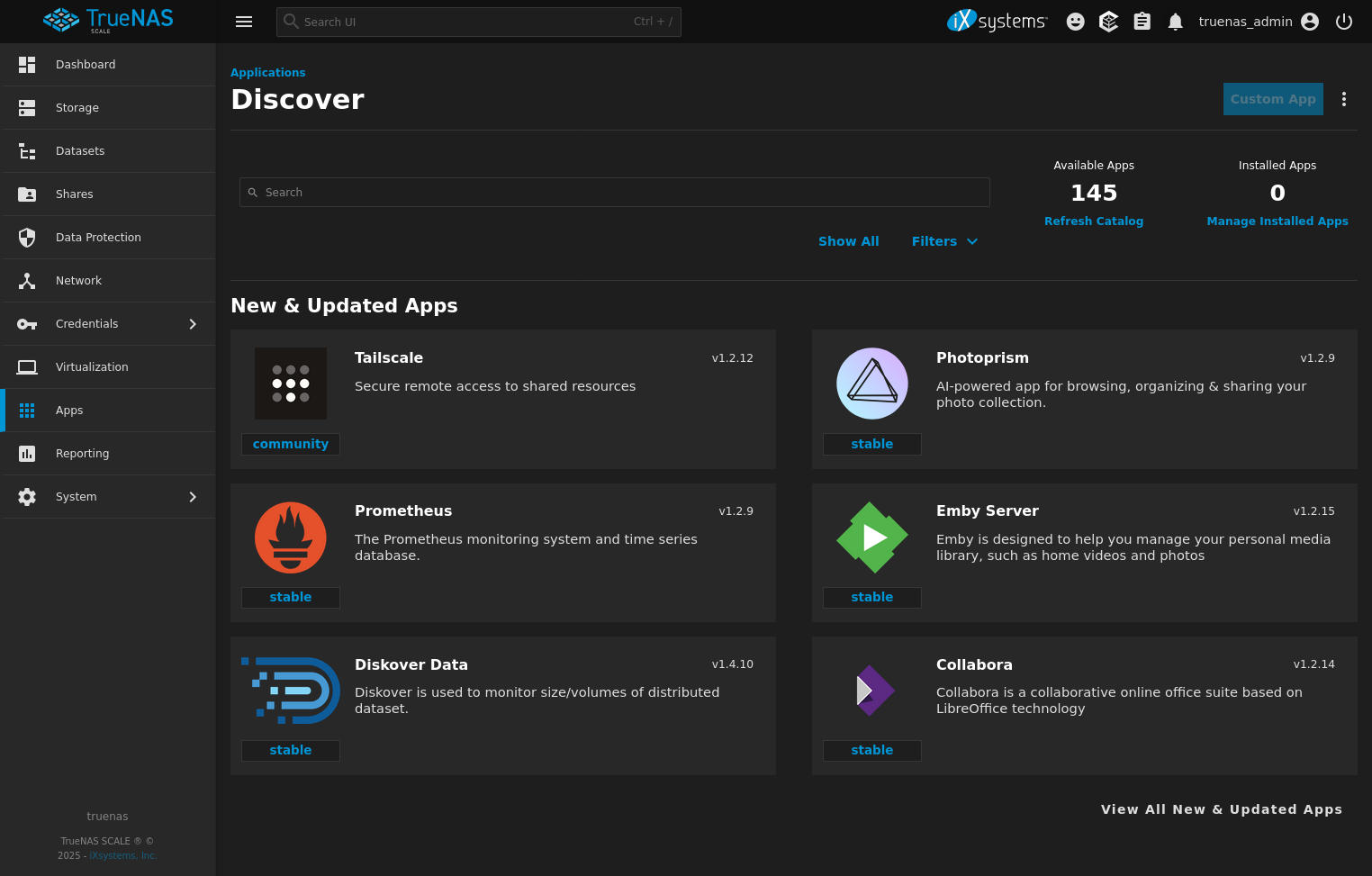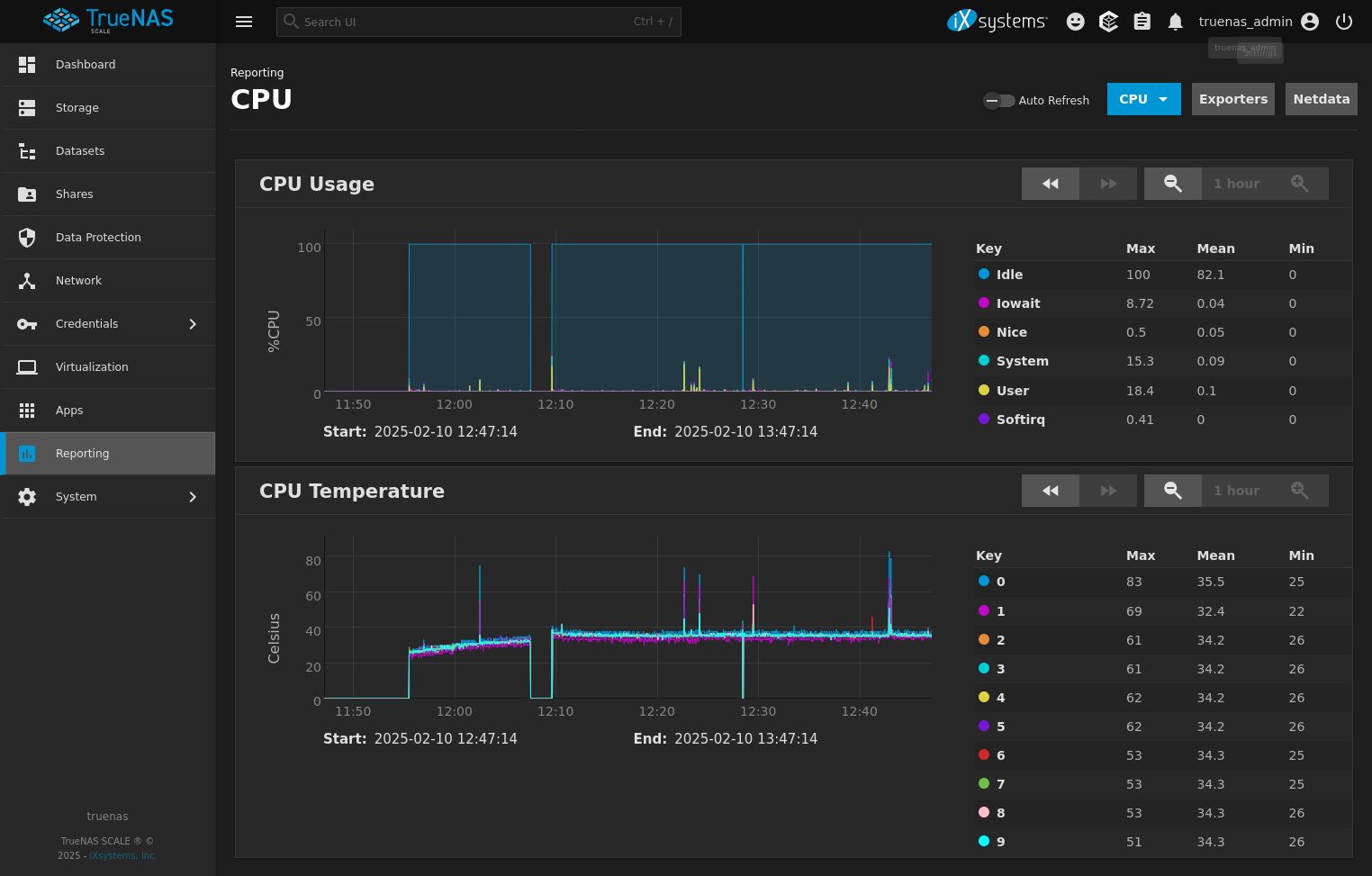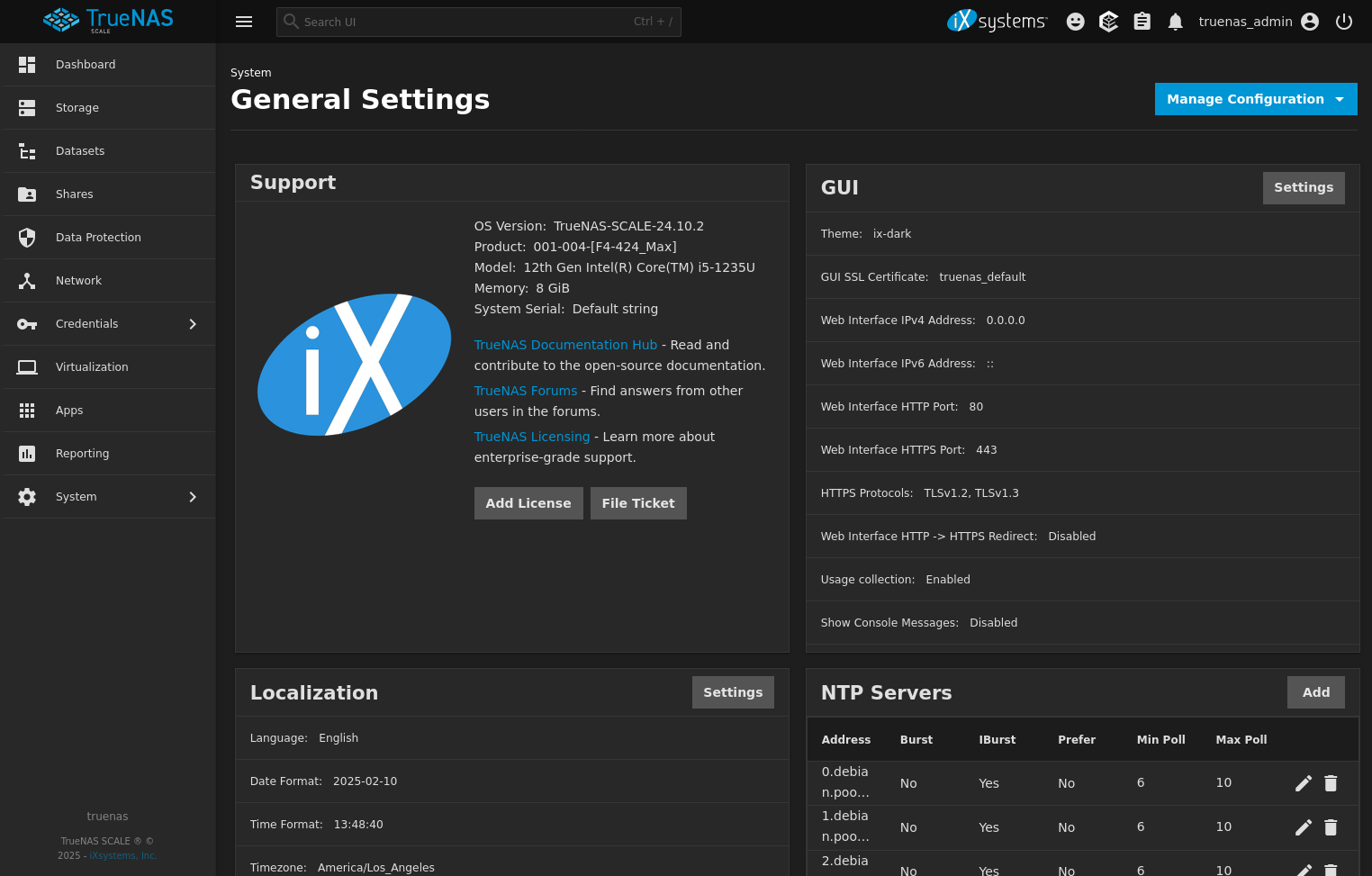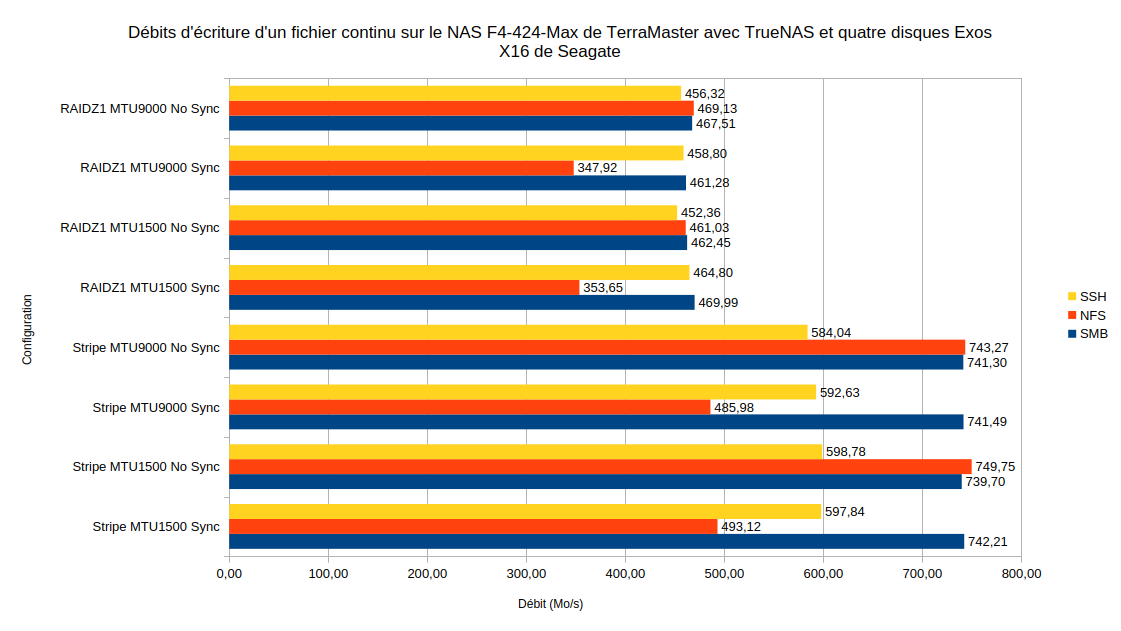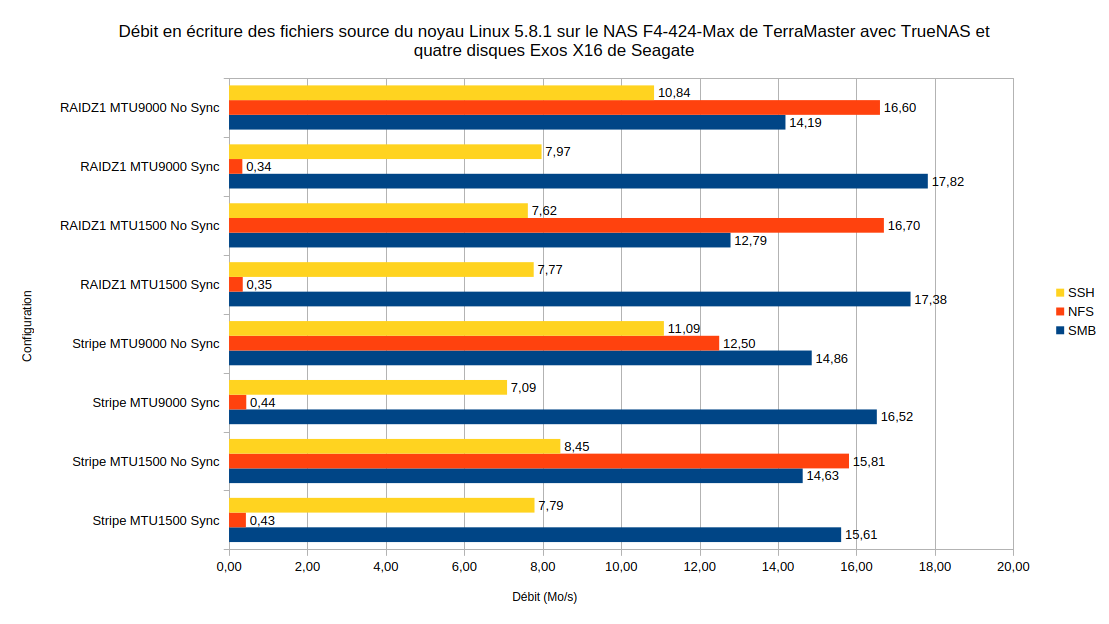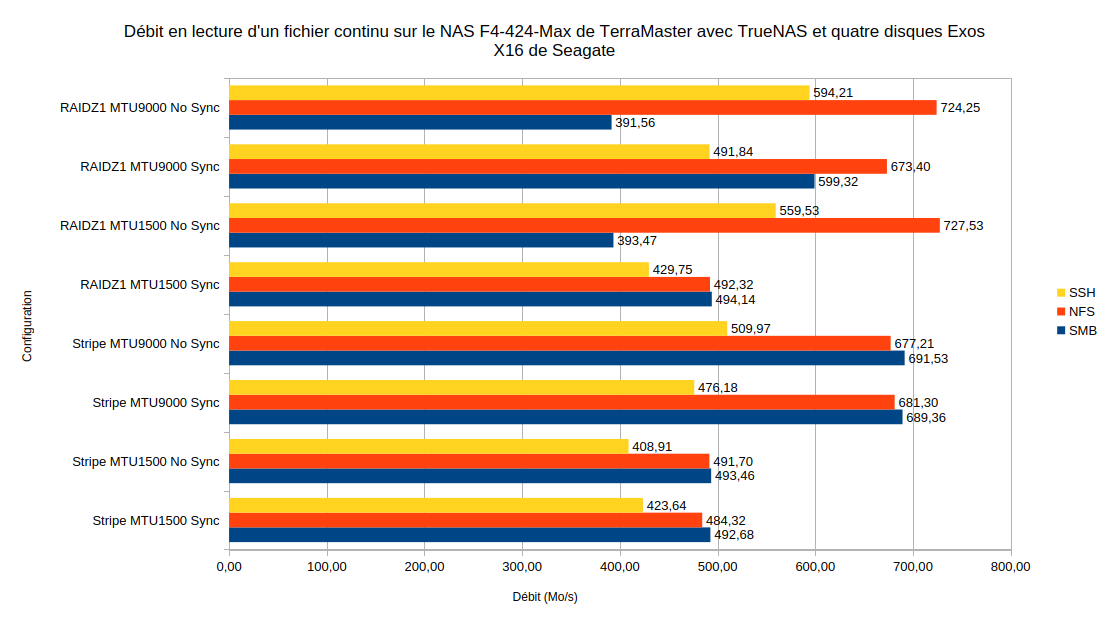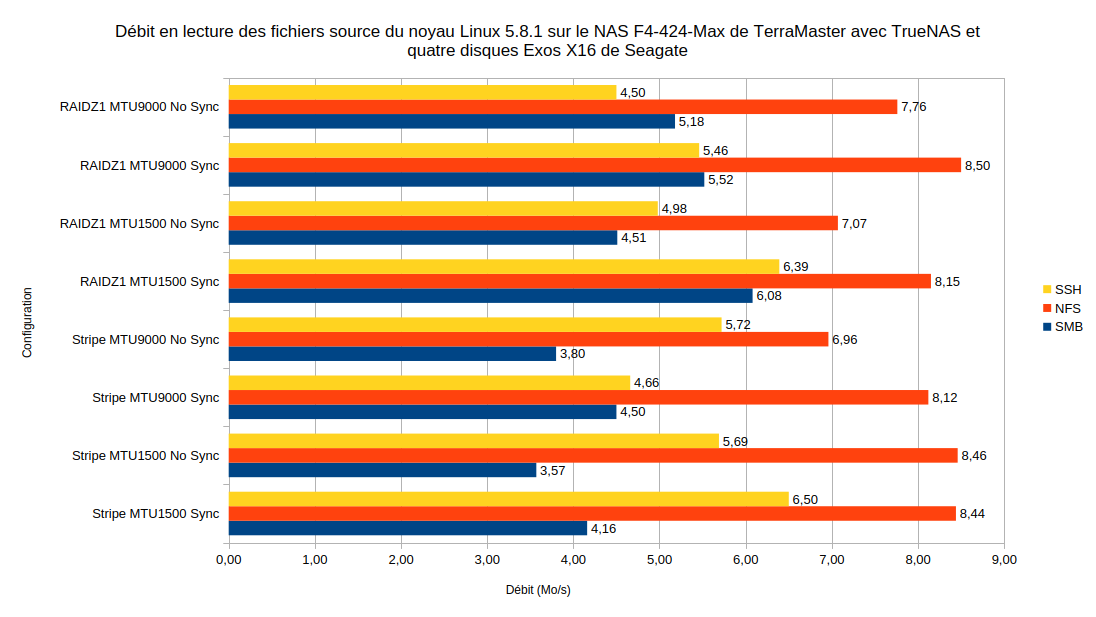Table of Contents
TrueNAS est une solution professionnelle disposant d’une variante gratuite permettant de gérer les espaces de stockage sur un NAS. Cet article détaille son utilisation avec le NAS F4-424-Max de TerraMaster.
I. Introduction
TrueNAS est un système d’exploitation réputé qui permet de transformer n’importe quelle machine en NAS. Anciennement connu sous le nom de FreeNAS, il offre une interface de configuration Web pour gérer les différents services associés à un NAS. TrueNAS utilise le système de fichiers ZFS, qui inclut des fonctionnalités telles que le Copy On Write (COW), des instantanés et des mesures préventives pour éviter les pertes de données. Grâce à un port HDMI, l’installation de TrueNAS est également possible sur les NAS de la marque TerraMaster.
I-A. Configuration
Pour cet article, le NAS F4-424-Max de TerraMaster, un modèle quatre baies, est configuré avec quatre disques durs Seagate Exos X16 de 16 To et un SSD EXCERIA PLUS G3 de Kioxia disposant de 2 To de stockage. La version de TrueNAS utilisée pour cet article est SCALE 24.10.2, fonctionnant sur un noyau Linux en version 6.6.44.
Trois versions de TrueNAS sont disponibles :
- TrueNAS CORE, basé sur FreeBSD, qui ne peut pas exécuter de conteneurs;
- TrueNAS SCALE, basé sur Debian Linux;
- TrueNAS Enterprise, une solution payante pour les entreprises, qui peut être basée sur FreeBSD ou Linux.
Avec la version 25.04, SCALE devient TrueNAS Community Edition et CORE devient TrueNAS Legacy. Seule la version Community Edition est mise en avant.
II. Installation
L’installation de TrueNAS est similaire à celle d’une distribution Linux. Le site officiel propose une image ISO à copier sur une clé USB. Pour la préparation de cette clé, des outils comme balenaEtcher ou Rufus peuvent être utilisés.
Lors du démarrage du système, une interface basique apparaît, offrant des options pour démarrer l’installation, accéder à un shell, ou redémarrer ou arrêter la machine.
Le processus d’installation se déroule en plusieurs étapes. L’écran suivant demande sur quel périphérique de stockage installer le système, avec la possibilité de sélectionner plusieurs périphériques, qui ne pourront pas être utilisés comme espace de stockage du NAS.
Un avertissement apparaît pour prévenir que toutes les données présentes sur ces disques seront perdues.
La procédure suivante invite à configurer le compte administrateur.
Deux options sont proposées :
- Utilisateur administrateur (truenas_admin) : configuration immédiate du compte administrateur avec demande du mot de passe;
- Configurer via l’interface Web : les informations du compte administrateur seront demandées lors du premier accès à l’interface Web.
Enfin, la procédure demande s’il faut installer un chargeur de démarrage EFI ou un autre compatible avec les anciennes machines.
L’installation débute après validation. Une fois l’installation terminée, le système peut être redémarré. Lors du démarrage de TrueNAS SCALE, un menu et des instructions pour se connecter à l’interface Web sont affichés dans la console.
À moins d’un dépannage, il n’est plus nécessaire d’utiliser un écran ni un clavier avec le NAS. La configuration se fait via une interface Web accessible à l’adresse IP indiquée dans la console ou à l’adresse http://truenas.local.
Selon votre choix lors de l’installation, vous pouvez vous connecter avec l’identifiant truenas_admin et le mot de passe choisi. Sinon, le serveur Web affichera une page de configuration.
III. Utilisation
III-A. Introduction à ZFS
III-A-1. Aperçu du fonctionnement
Avant de configurer le système, il est essentiel de comprendre les particularités de ZFS. Ce système de fichiers est conçu pour garantir l’intégrité des données, où chaque bloc est associé à une somme de contrôle vérifiée lors de la lecture. Si la somme de contrôle ne correspond pas, ZFS peut corriger l’erreur avec des informations d’autres disques associés au même espace de stockage. Un « scrub » mensuel valide l’intégrité des données.
Les écritures se font par transactions, avec un comportement Copy On Write. ZFS offre également des mécanismes de duplication des données, éliminant ainsi le besoin d’un contrôleur RAID matériel en cas de politique de stockage redondante. Cela aide à éviter les problèmes d’incohérence lors d’une panne d’alimentation.
Enfin, le système permet la compression à la volée des données, sans impact sur les utilisateurs.
III-A-2. Lexique
Voici quelques termes clés liés à ZFS :
- vdev : un ou plusieurs périphériques formant une ressource de stockage.
- pool : ensemble de vdev.
- RAIDZ : politiques de redondance proposées par ZFS.
- dataset : espace pour organiser des données, semblable à un dossier.
- zvol : espace de stockage à taille fixe.
III-A-3. Politique de stockage
Pour garantir la protection des données, il est crucial de regrouper les disques dans un vdev et de choisir une politique de stockage.
- RAIDZ1 : protection d’un disque.
- Stripe : maximum de performances, mais aucune protection.
- Mise en miroir : duplication des données.
III-B. Interface utilisateur
Une fois connecté, l’administrateur accède à un tableau de bord récapitulatif des métriques du système.
III-C. Stockage
Cette section permet de gérer les pools configurées sur le NAS. Initialement vide, l’écran propose un bouton pour créer un nouvel espace, affichant ensuite des informations sur le statut de la pool.
III-C-1. Disques
La catégorie « Storage » donne accès aux informations sur les disques installés. Il est possible de démarrer des tests S.M.A.R.T., de mettre en place des alertes, ou de définir un mot de passe matériel.
III-D. Jeu de données (dataset)
Une fois un espace de stockage créé, des jeux de données ou des zvol peuvent être configurés. Un jeu de données est comparable à un dossier, permettant la mise en place de permissions et de quotas.
III-E. Partage de fichiers
Cette section permet de configurer les différents partages accessibles aux clients du NAS via les protocoles SMB, NFS et iSCSI.
III-F. Protection des données
La catégorie « Data Protection » permet de configurer des tâches de surveillance ou de réplication des données. Parmi les options, on trouve :
- TrueCloud Backup : service de stockage en ligne.
- Scrub : vérification des disques pour corriger les corruptions.
- Sauvegardes en ligne vers divers services.
III-G. Réseau
Cette section permet de reconfigurer les paramètres réseau, y compris les interfaces réseau, les services de découverte, et même de bloquer l’accès à Internet.
III-H. Credentials
Cette catégorie permet de gérer les utilisateurs et les groupes, ainsi que les identifiants pour les sauvegardes et les certificats. L’accès peut être configuré pour des utilisateurs spécifiques.
III-I. Virtualisation
Uniquement disponible dans la version Linux (SCALE) de TrueNAS, cette fonctionnalité permet de mettre en place des machines virtuelles.
III-J. Applications
Cette section permet d’ajouter des applications sur le NAS, exécutées dans des conteneurs.
III-K. Reporting
La section « Reporting » offre un historique de la consommation des ressources du NAS, incluant CPU, mémoire et réseau.
III-L. Système
Cette catégorie regroupe tous les paramètres globaux, tels que la configuration de l’interface utilisateur, les scripts de démarrage, et les alertes de panne matérielle.
IV. Performances
Pour tester les performances, quatre disques durs Seagate Exos X16 de 16 To sont utilisés, avec un NAS disposant de 8 Go de mémoire vive et un système d’exploitation installé sur un disque NVMe dédié. Les tests portent sur quatre configurations de TrueNAS :
- RAIDZ1 avec synchronisation activée;
- RAIDZ1 avec synchronisation désactivée;
- Stripe avec synchronisation activée;
- Stripe avec synchronisation désactivée.
Le RAIDZ1 est une norme pour encaisser la perte d’un disque, tandis que le Stripe optimise les performances sans protection.
IV-A. Disques
Le test de performance des disques repose sur fio, idéal pour évaluer les performances maximales dans une configuration optimale. Les résultats suivants résument les performances obtenues :
| Test | Lecture | Écriture |
|---|---|---|
| Accès en continu Taille de bloc : 1 Mo |
633 Mo/s | 472 Mo/s |
| Accès aléatoire Taille de bloc : 1 Mo |
83,9 Mo/s | 473 Mo/s |
| Accès aléatoire Taille de bloc : 4 Ko |
480 Ko/s | 41,9 Mo/s |
IV-B. NAS
Les tests pratiques, comme le transfert de fichiers, révèlent des performances réelles influencées par le client et le réseau. Deux scénarios de tests sont effectués, notamment avec un gros fichier de 50 Go et 73 767 fichiers de 12 Ko en moyenne. Les tests utilisent les protocoles SMB, NFS et SSH.
IV-C. Écriture
Débit en écriture avec un fichier continu :
Débit en écriture avec des petits fichiers :
IV-D. Lecture
Débit en lecture d’un fichier continu :
Débit en lecture de petits fichiers :
IV-E. Observations
La synchronisation des jeux de données ZFS impacte plus les performances en écriture avec NFS qu’avec d’autres protocoles. Chaque jeu de données peut avoir une configuration de synchronisation indépendante.
IV-E-1. Comparaison avec TerraMaster OS
Comparé au système TerraMaster, les débits pour petits fichiers sont meilleurs avec BTRFS, tandis que pour les gros fichiers, les performances de TrueNAS sont comparables.